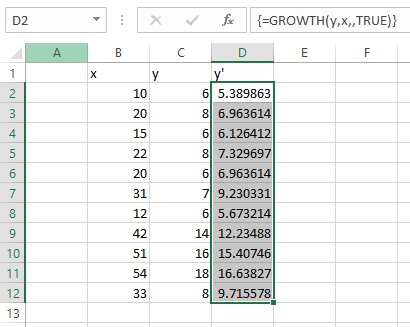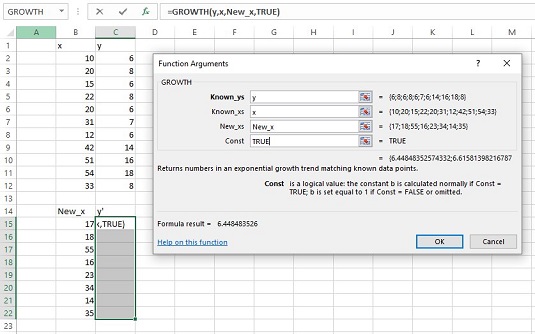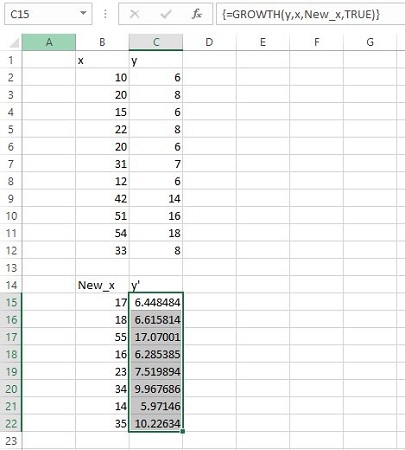GROWTH és la resposta de la regressió curvilínia d'Excel a TENDÈNCIA. Podeu utilitzar aquesta funció de dues maneres: per predir un conjunt de valors y per als valors x de la vostra mostra o per predir un conjunt de valors y per a un nou conjunt de valors x .
Predicció de y per a les x de la vostra mostra
Aquesta imatge mostra el CREIXEMENT configurat per calcular les y per a les x que ja hi són. La barra de fórmula també s'inclou en aquesta captura de pantalla perquè pugueu veure com és la fórmula per a aquest ús de GROWTH.

El quadre de diàleg Arguments de funció per a GROWTH, juntament amb les dades de mostra. GROWTH està configurat per predir x per a la mostra y.
Aquests són els passos:
Amb les dades introduïdes, seleccioneu un interval de cel·les per a les respostes de GROWTH.
Seleccioneu D2:D12 per posar les y previstes just al costat de les y de mostra .
Al menú Funcions estadístiques, seleccioneu CREIXEMENT per obrir el quadre de diàleg Arguments de funció per a CREIXEMENT.
Al quadre de diàleg Arguments de funció, escriviu els valors adequats per als arguments.
Al quadre de Known_y, escriviu l'interval de cel·les que conté les puntuacions de la variable y- . Per a aquest exemple, això és y (el nom donat a C2:C12).
Al quadre de Known_x, escriviu l'interval de cel·les que conté les puntuacions de la variable x- . Per a aquest exemple, és x (el nom donat a B2:B12).
No esteu calculant els valors per a les noves x aquí, així que deixeu el quadre de New_x en blanc.
Al quadre Const, les opcions són VERTADES (o deixeu-ho en blanc) per calcular a,o FALS per establir 1 a 1. Entre TRUE.
Important: Do no feu clic a D'acord. Com que es tracta d'una funció de matriu, premeu Ctrl+Maj+Enter per posar les respostes de GROWTH a la columna seleccionada.
Consulteu les respostes a D2:D12.
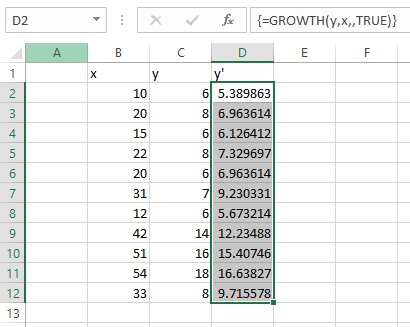
Els resultats de CREIXEMENT: y predites per a la mostra x.
Predicció d'un nou conjunt de y per a un nou conjunt de x
Podeu utilitzar CREIXEMENT per predir y per a un nou conjunt de x . La imatge següent mostra GROWTH configurat per a això. A més de la matriu anomenada x i la matriu anomenada y, podeu definir New_x com el nom de B15:B22, l'interval de cel·les que conté el nou conjunt de x .
Aquí, veureu la matriu de cel·les seleccionada per als resultats. Una vegada més, s'inclou la barra de Fórmules per mostrar-vos la fórmula per a aquest ús de la funció.
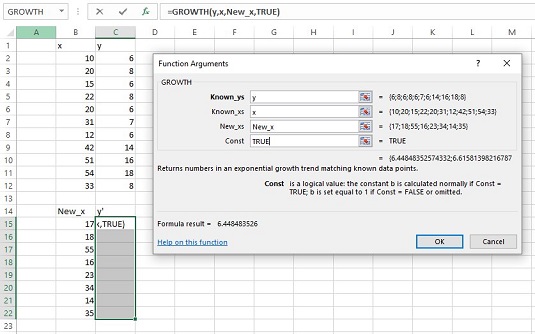
El quadre de diàleg Arguments de funció per a GROWTH, juntament amb les dades. GROWTH està configurat per predir les y per a un nou conjunt de x.
Per fer-ho, seguiu aquests passos:
Amb les dades introduïdes, seleccioneu un interval de cel·les per a les respostes de GROWTH.
Seleccioneu C15:C22.
Al menú Funcions estadístiques, seleccioneu CREIXEMENT per obrir el quadre de diàleg Arguments de funció per a CREIXEMENT.
Al quadre de diàleg Arguments de funció, escriviu els valors adequats per als arguments.
Al quadre de Known_y, introduïu l'interval de cel·les que conté les puntuacions de la variable y- . Per a aquest exemple, això és y (el nom donat a C2:C12).
Al quadre de Known_x, introduïu l'interval de cel·les que conté les puntuacions de la variable x- . Per a aquest exemple, és x (el nom donat a B2:B12).
Al quadre de New_x, introduïu l'interval de cel·les que conté les noves puntuacions per a la variable x- . Això és New_ x (el nom donat a B15:B22).
Al quadre Const, les opcions són TRUE (o deixeu-ho en blanc) per calcular a, o FALSE per establir un a 1. Escriviu TRUE.
Important: Do no feu clic a D'acord. Com que es tracta d'una funció de matriu, premeu Ctrl+Maj+Enter per posar les respostes de GROWTH a la columna seleccionada.
Podeu veure les respostes a C15:C22.
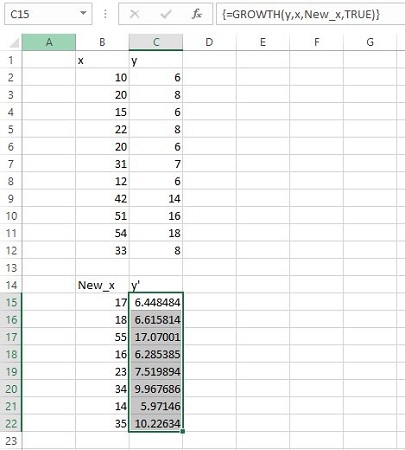
Els resultats de CREIXEMENT: y predites per a un nou conjunt de x.